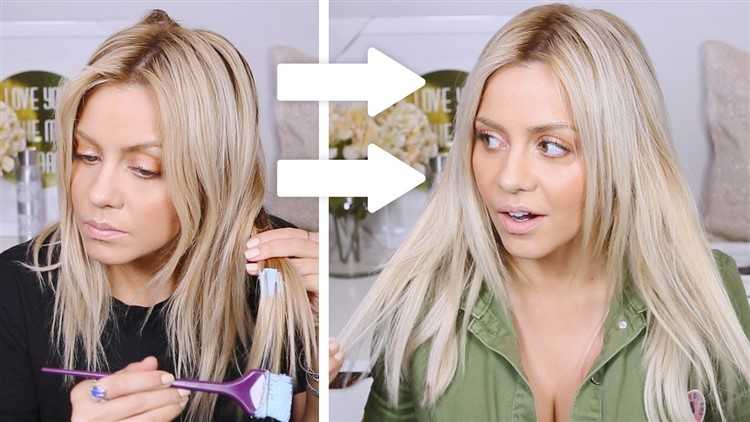Закрасить фото онлайн: FOTOSTARS — Фоторедактор онлайн | Лучший Фотошоп
Как убрать человека с фото онлайн за пару кликов мышью
Хотите удалить с фотографии случайного влезшего в кадр человека? А может быть стереть из памяти своего бывшего (бывшую) и убрать его с цифровых снимков? Даже в Photoshop это потребует кропотливой работы и займет достаточно много времени, а вот бесплатный онлайн сервис CleanUp сделает это быстро и буквально в пару кликов мышкой!
CleanUp работает на базе технологии искусственного интеллекта (ИИ). Благодаря разработке Samsung AI Lab под названием LaMa ИИ способен автоматически определять контуры человека на фотографии и убирать его из кадра, качественно заменяя удаленный фрагмент картинки.
Покажу как это работает на конкретных примерах.
Пример 1.
В качестве первого «подопытного» я взял данный снимок из своего архива:
Я фотографировал красивый бассейн, но неожиданно в кадре оказалось два лишних человека. Покажу как удалить их.
Захожу на сайт CleanUp и в область, очерченную пунктиром перетаскиваю фотографию.
Загружается небольшой внутренний редактор, в котором моя задача состоит лишь в том, чтобы закрасить фигуры людей. Для этого нажимаю левую клавишу и, удерживая её нажатой, обвожу первую фигуру. Размер кисти можно регулировать при помощи ползунка.
Получилось вот так:
Человека на фото уже нет, а тень от него осталась )) Не забывайте этот момент! Так же, как и саму фигуру, закрашиваю тень от неё. Результат следующий:
Вполне неплохо! Дело уже наполовину сделано и выглядит всё так, что не придерешься! Проделываю точно такую же работу со вторым человеком, и вот что получается по итогу:
Здорово, правда? Обращаю ваше внимание: на всё про всё я потратил буквально минуту времени и сделал всего пару кликов мышью! В Фотошопе на это у меня бы ушло никак не меньше десяти минут, а результат был бы вряд ли лучше.
Пример 2.
Со следующей фотографии я хочу убрать вот эту девушку:
Согласитесь, находящийся позади неё фон никак нельзя назвать однородным: тут и плитка, и трава, и многоэтажный дом. Посмотрим как ИИ справится с такой крайне непростой задачей.
Посмотрим как ИИ справится с такой крайне непростой задачей.
Всего 10 секунд времени и я получаю такой результат:
Потрясающе, не правда ли? Даже не скажешь, что в правой части кадра когда-то раньше стоял человек.
Пример 3.
Ну а что, если мы уберем с фото не одного и не двух, а сразу семь человек! Попробуем?
И с этой сложной задачей сервис CleanUp справился блестяще! Посмотрите сами:
Друзья, имея неплохой опыт ретуши фотографий в Photoshop, могу вас смело заверить, что CleanUp творит буквально чудеса! Ему с легкостью удается удалить практически любой объект с фотографии. Это лучшее на данный момент решение, которое я встречал.
К несомненным дополнительным плюсам сервиса можно отнести следующие моменты:
- Вам не требуется ничего скачивать и устанавливать на свой смартфон или компьютер. Вы просто открываете браузер, заходите на сайт и в режиме онлайн делаете всю работу.

- Сервис абсолютно бесплатный и даже не ставит свои водяные знаки на обработанных им фотографиях. Вы можете спокойно использовать его без каких-либо ограничений.
Настоятельно рекомендую познакомиться с CleanUp ибо вы вряд ли найдете программу или сервис, справляющийся с удалением ненужных объектов, в том числе людей, с фото лучше.
Убрать лишнее с фото поможет Inpaint [онлайн и на компьютере]
Как убрать лишнее с фото онлайн, на компьютере или телефоне? В этом поможет программа Inpaint, она направлена на удаление объектов с графических изображений, иными словами позволяет удалить лишние объекты и элементы с фото!
Ведь очень часто, просматривая фотографии, у нас появляется желание их немного подредактировать, ведь не секрет, что иногда в кадр попадают абсолютно лишние детали.
Для человека, хорошо знакомого, к примеру, с Photoshop убрать элементы некрасивого фона, логотипы, посторонних людей не составит никакого труда. Но если вы не знакомы с Photoshop, то эта задача кажется порой просто неразрешимой. Но, как известно, знаменитый Photoshop далеко не единственный фоторедактор и в мире компьютерного софта много ПО, предназначенного для редактирования графических изображений и рассчитанного на любителей.
Но если вы не знакомы с Photoshop, то эта задача кажется порой просто неразрешимой. Но, как известно, знаменитый Photoshop далеко не единственный фоторедактор и в мире компьютерного софта много ПО, предназначенного для редактирования графических изображений и рассчитанного на любителей.
Программа Inpaint не относится к многофункциональному софту, а направлена на решение одной задачи, т.е. удаление объектов с графических изображений, иными словами «убрать лишнее с фото». Инструменты программы очистят ваши фотоснимки от ненужных элементов, причем сделают это с помощью 2-3-х несложных действий.
Inpaint отлично справляется, если необходимо удалить небольшие логотипы, царапины или дефекты портретной фотографии. Но, кроме этих возможностей, она эффективна и при ретуши более крупных объектов: деревьев, фрагментов заданий, людей и т. д.
д.
Читайте также: Stream Recorder — программа для записи стримов и загрузки видео
Программа Inpaint позволяет удалить лишнее с фото, а именно:
- Удалить ненужные объекты
- Удалить водяные знаки
- Удалить нежелательных людей с фото
- Удалить штампы даты
- Удалить текст или логотип с изображений
Кроме того с помощью Inpaint можно:
- Исправить старые фотографии
- Стереть провода и линии электропередач
- Сделать цифровую ретушь лица
- Стереть морщины и пятна на коже
Очень важным элементом и большим преимуществом Inpaint является онлайн версия, то есть вы можете отредактировать и удалить лишнее с вашего фото находясь на сайте программы (ссылка ниже). Правда есть некоторые ограничения на «онлайн удаление лишнего с ваших фото и изображений»:
- Формат должен быть JPG, PNG или WebP.

- Максимальный размер изображения: 10 Мб
Inpaint очень проста в использовании и убрать лишние элементы с фото не составит труда, достаточно только закрасить объект специальным маркером, указать окружающую область (фон) нашего объекта и запустить процесс удаления.
Inpaint удаляет объект, а из указанной нами области берет пиксели, чтобы восстановить фоновую поверхность.
Если мы имеем дело с изображением, где окружающее фоновое пространство неоднородно по цвету, то для того, чтобы наш редактор справился с задачей мы должны, используя предназначенные для этой операции инструменты, выделить фрагменты всех частей фона.
Если объект, который мы хотим удалить контрастен по цвету, но имеет сложную для выделения форму, можно воспользоваться инструментом «Волшебная палочка».
Читайте также: Оплата СПЛИТОМ на Яндекс Маркет [рассрочка от Яндекс] — крутая функция
Активировав функцию «мультивосстановление», при наличии двух фотографий, сделанных с одного ракурса, программа удалит даже большие и имеющие сложное фоновое окружение объекты.
Для того, чтобы операция успешно была выполнена, удаляемые элементы на двух фотографиях должны находиться в разных местах. Конечно, с помощью Inpaint, не всегда можно добиться безупречного результата, но тем не менее на изображении с однородным фоном удаление объектов происходит без заметных следов, а если и есть небольшие шероховатости, они почти всегда без труда устраняются в других любительских фоторедакторах.
Программу Inpaint можно использовать скачав её с официального сайта разработчика или использовать непосредственно в браузере! Есть версии для ПК на Windows и Mac, а также мобильные версии для iOS (iPhone, iPad).
Недавние записи:
Насколько публикация полезна?
Нажмите на звезду, чтобы оценить!
Средняя оценка 5 / 5. Количество оценок: 9
Оценок пока нет. Поставьте оценку первым.
Сожалеем, что вы поставили низкую оценку!
Позвольте нам стать лучше!
Расскажите, как нам стать лучше?
[ОФИЦИАЛЬНО] Colourise.
 com | Раскрасить фото онлайн бесплатно с помощью AI
com | Раскрасить фото онлайн бесплатно с помощью AIКак раскрасить фото с помощью Colourise.com?
1
Подготовка цифровых черно-белых фотографий
Colourise.com — это онлайн-колоризатор, предназначенный для раскрашивания черно-белых изображений. Он не работает с цифровыми изображениями в цвете. Прежде чем использовать этот инструмент, на вашем устройстве должно быть хотя бы одно старое цифровое черно-белое изображение. Если у вас есть старые черно-белые фотографии в вашем альбоме, вы можете оцифровать их с помощью онлайн-фотосканеров перед загрузкой на Colourise.com.
2
Загрузить черно-белые фотографии
Просто перетащите старую черно-белую фотографию в этот раскрашиватель AI или щелкните значок «Загрузить», чтобы выбрать фотографию с вашего устройства. Colourise.com лучше всего работает с фотографиями размером менее 1200×1200 пикселей. При превышении лимита ваши фотографии будут автоматически сжаты.
3
Скачать раскрашенное фото бесплатно
Colourise.com на 100% автоматический и бесплатный для использования. Нажмите кнопку «Загрузить», чтобы сохранить цветную фотографию, которая будет удалена навсегда через 30 минут.
Colourise.com — это программа для раскрашивания фотографий на базе искусственного интеллекта, которая упрощает весь процесс раскрашивания. С Colourise.com вы можете раскрашивать черно-белые фотографии на 100 % автоматически. AI Photo Colorizer, основанный на технологии раскрашивания ИИ и глубоком обучении, позволяет раскрашивать фотографии в желтоватый или серый цвет за считанные секунды.
Colorize Photo Online бесплатно за 5 секунд
1.
AI Colorize Photo Online
Просто загрузите фотографии на указанную выше рабочую станцию, обработайте и загрузите их в соответствии с инструкциями.
2.
Раскрашивание фотографий бесплатно
С Colourise.
 com вы можете бесплатно раскрашивать черно-белые фотографии онлайн без каких-либо затрат. Количество загружаемых изображений не ограничено. Кроме того, это не будет взимать плату, когда вы раскрашиваете фотографию онлайн или загружаете раскрашенную фотографию.
com вы можете бесплатно раскрашивать черно-белые фотографии онлайн без каких-либо затрат. Количество загружаемых изображений не ограничено. Кроме того, это не будет взимать плату, когда вы раскрашиваете фотографию онлайн или загружаете раскрашенную фотографию.3.
Добавьте реалистичные цвета к старым фотографиям с помощью Colourise
Официальная программа Colourise позволяет сделать черно-белые фотографии естественными и даже потрясающими, что можно рассматривать как лучшую альтернативу раскрашиваниюg. Кроме того, при раскрашивании фотографий нет раздражающего водяного знака. Вы можете поделиться результатами с семьей или друзьями, чтобы оживить старые фотографии и драгоценные воспоминания. Мы ценим код, опубликованный Rich Zhang на GitHub.
Не знаете, как здорово работает Colourise? Переместите ползунок, чтобы раскрасить образец фотографии.
Раскрасить фото онлайн бесплатно с Colourise.com
В1: Зачем вам нужно раскрашивать черно-белые фотографии онлайн?
Если вы попытаетесь раскрасить черно-белые фотографии в Интернете, вы сможете вернуться в старые времена и поделиться этими драгоценными воспоминаниями с семьей и друзьями.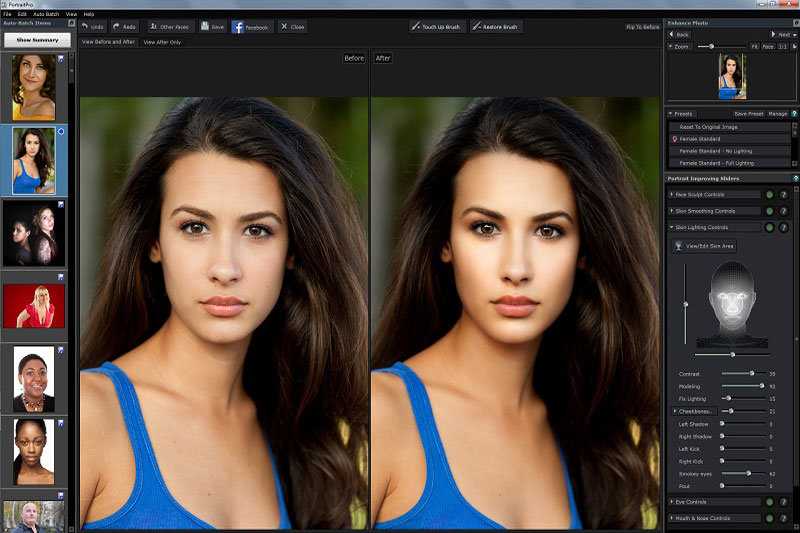 Старые черно-белые фотографии часто хранятся в вашей фотокниге, но они могут легко испортиться и выцвести. Благодаря Colourise.com вы можете раскрасить эти старые фотографии после их оцифровки, чтобы воспоминания оставались вечными.
Старые черно-белые фотографии часто хранятся в вашей фотокниге, но они могут легко испортиться и выцвести. Благодаря Colourise.com вы можете раскрасить эти старые фотографии после их оцифровки, чтобы воспоминания оставались вечными.
Q2: Как раскрасить черно-белые фотографии бесплатно онлайн?
Colourise — лучшая альтернатива Colourisesg, которая позволяет бесплатно и без проблем раскрашивать фотографии онлайн. Просто загрузите старое черно-белое изображение со своего устройства или поиграйте с нашими образцами изображений. Тогда Colourise мгновенно раскрасит фото онлайн и сделает ваши старые фотографии потрясающими. Затем нажмите «Загрузить», чтобы сохранить результаты.
©2023 colorise.com Все права защищены.
Электронная почта: [email protected]
Раскрасить фото: раскрасить черно-белые фотографии онлайн бесплатно
Раскрасить фото: раскрасить черно-белые фотографии онлайн бесплатно — FotorРаскрасить черно-белые фотографии с помощью AI Image Colorizer
Нанять профессионала, чтобы вручную раскрасить черно-белую фотографию может быть дорого. Теперь, используя раскрашиватель изображений Fotor с искусственным интеллектом, вы можете раскрашивать фотографии всего за несколько секунд. Благодаря передовым алгоритмам и методам машинного обучения Fotor автоматически проанализирует ваши фотографии и добавит наиболее подходящие цвета — процесс раскрашивания ИИ является точным и реалистичным. Лучшая часть? Fotor не только позволяет бесплатно конвертировать черно-белые фотографии в цветные онлайн, но также позволяет улучшить фотографию, чтобы восстановить детали, которые могли быть потеряны с течением времени. Загрузите свои фотографии в Fotor и наблюдайте, как ваши старые воспоминания оживают в ярких красках!
Теперь, используя раскрашиватель изображений Fotor с искусственным интеллектом, вы можете раскрашивать фотографии всего за несколько секунд. Благодаря передовым алгоритмам и методам машинного обучения Fotor автоматически проанализирует ваши фотографии и добавит наиболее подходящие цвета — процесс раскрашивания ИИ является точным и реалистичным. Лучшая часть? Fotor не только позволяет бесплатно конвертировать черно-белые фотографии в цветные онлайн, но также позволяет улучшить фотографию, чтобы восстановить детали, которые могли быть потеряны с течением времени. Загрузите свои фотографии в Fotor и наблюдайте, как ваши старые воспоминания оживают в ярких красках!
Раскрасить фото прямо сейчас
Раскрасить семейное фото
Превратите черно-белое семейное фото в цвет с помощью Fotor. Всего одним щелчком мыши вы можете получить высококачественные цветные семейные фотографии. Попробуйте наш раскрашиватель изображений с искусственным интеллектом прямо сейчас и подготовьте особый подарок для своей семьи.
Раскрасить изображение сейчас
Мгновенное добавление цвета к черно-белым фотографиям знаменитостей
Вы когда-нибудь задумывались, как на самом деле выглядели ваши любимые знаменитости прошлого в цвете? Добавьте естественные и реалистичные цвета к черно-белым изображениям ваших любимых значков с помощью раскрашивателя изображений Fotor AI. Приготовьтесь заново открыть для себя знаковые моменты и увидеть своих любимых звезд в совершенно новом свете!
Раскрасить фото сейчас
Восстановить старые фотографии онлайн бесплатно
Раскрашиватель фотографий Fotor, основанный на передовых алгоритмах искусственного интеллекта и моделях машинного обучения, может мгновенно превратить черно-белую фотографию в цветную. Fotor не только раскрашивает фотографии, но также может восстанавливать старые фотографии и удалять любые пятна или царапины на снимках, делая их такими, как будто они были сделаны вчера. Попробуйте Fotor и раскрасьте изображение прямо сейчас!
Попробуйте Fotor и раскрасьте изображение прямо сейчас!
Раскрасить изображение сейчас
Как раскрасить черно-белые фотографии?
- Быстро и легко раскрасить черно-белую фотографию с помощью раскрашивателя изображений Fotor с искусственным интеллектом. Просто загрузите фото. Нажмите кнопку «Раскрасить фото», чтобы выбрать изображение, к которому вы хотите добавить цвет. Фотография может быть чем угодно, например, семейными фотографиями, знаменитостями, пейзажами и так далее.
- Раскрашивание ИИ. Наш инструмент автоматически добавит цвет к черно-белой фотографии. Просто подождите секунды.
- Загрузить. После раскрашивания черно-белых фотографий вы можете нажать кнопку «Скачать», чтобы сохранить цветное изображение. На ваш выбор доступны форматы JPG, PNG и PDF.
Colorize Photo Now
Онлайн-раскрашиватель изображений.
 Часто задаваемые вопросы
Часто задаваемые вопросыКак работает этот онлайн-раскрашиватель фотографий?
Онлайн-раскрашиватель изображений Fotor использует технологию искусственного интеллекта и глубокое обучение, чтобы научиться добавлять цвет к черно-белым изображениям. Его алгоритмы раскрашивания изображений ИИ были обучены на миллионах старых фотографий. С помощью нашего инструмента можно перекрасить фотографии, добавив естественные и реалистичные цвета.
Есть ли ограничение на размер загружаемых файлов?
Нет. Вы можете загружать черно-белые фотографии любого размера. Поддержка форматов JPG и PNG.
Могу ли я преобразовать черно-белые фотографии в цветные на мобильном телефоне?
Да. У Fotor есть приложения для раскрашивания черно-белых фотографий для IOS и Andriod. С их помощью люди могут перекрашивать старые фотографии на мобильных устройствах.
Как раскрасить черно-белую фотографию без Фотошопа?
Вам не нужно использовать Photoshop, чтобы раскрасить черно-белую фотографию.